- Windows 11 wordt geleverd met een bijgewerkt ontwerp en hoewel er nieuwe functies worden toegevoegd, zijn sommige oude niet vooraf geïnstalleerd, waarvan Paint 3D er een is.
- Als u echter een upgrade uitvoert vanaf bijvoorbeeld Windows 10, zijn de functies in deze versie nog steeds aanwezig.
- De wijzigingen zijn alleen van toepassing op nieuwe apparaten waarop Windows 11 vooraf is geïnstalleerd of op schone installaties van het besturingssysteem.
- Net als bij andere apps en functies die beschikbaar zijn in de Microsoft Store, kunt u Paint 3D eenvoudig downloaden en inschakelen.

Toen roddels begonnen te verspreiden dat een nieuwe Windows 11 is in de maak, werd elke Microsoft-gebruiker nieuwsgierig naar hoe het nieuwe besturingssysteem eruit zal zien en wat het op tafel zal brengen.
Na speculaties en een online lek werd Windows 11 officieel aangekondigd op 24 juni 2021 en zal naar verwachting eind 2021 worden uitgebracht.
De nieuwe besturingssysteem zal komen met een nieuw ontwerp en functiewijzigingen. Naast enkele toevoegingen, wordt het ook geleverd met functiebeëindigingen en verwijderingen.
Een van de functies die niet aanwezig zullen zijn in Windows 11 is Paint 3D. Hoewel het nog steeds de klassieke verf zal bieden, wat goed is voor laden, krabbels en krabbels, gaf het op 3D schilderen, die extra functies biedt en geweldig is voor 3D-makers.
U hoeft zich hier echter geen zorgen over te maken, want we laten u zien hoe u de functie eenvoudig kunt inschakelen in de nieuwe Windows-versie.
Hoe kan ik Paint 3D inschakelen in Windows 11?
- Ga naar de Microsoft-website om Paint 3D te vinden.
- Klik op Krijgen en ga verder met de installatie.
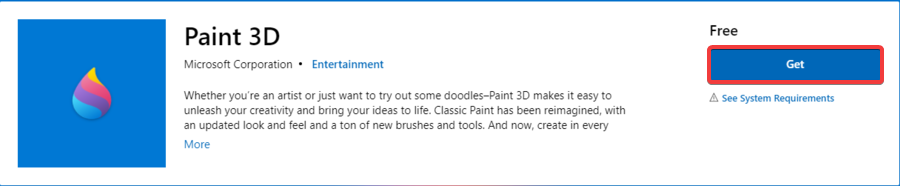
- Ga naar je Microsoft Store en zoek naar de app.
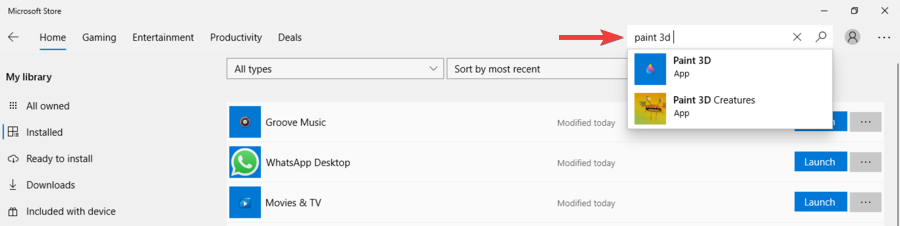
- Nu zou je moeten opmerken dat Paint 3D is geïnstalleerd, en je kunt klikken op Lancering.
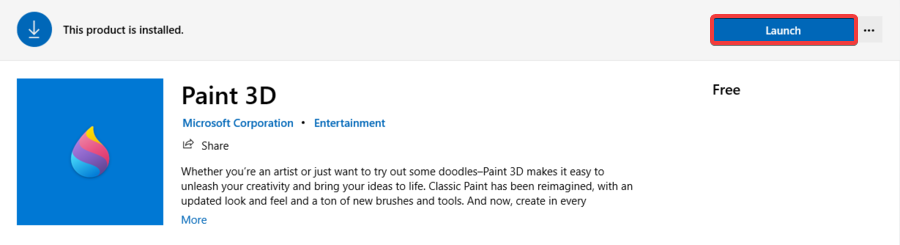
- Zodra de app eenmaal op uw Windows 11-apparaat is geïnstalleerd, kunt u deze natuurlijk op elk gewenst moment starten door deze op te zoeken in de zoekbalk vanuit de Begin menu.
Hoewel Paint beschikbaar zal zijn met Windows 11, begrijpen we waarom je het ook zou moeten blijven gebruiken.
Vergeleken met de klassieke Paint is Paint 3D professioneler, heeft het meer functionaliteiten en, zoals de naam al doet vermoeden, kun je 3D-objecten maken en manipuleren in de 3D-ruimte.
Gelukkig kun je Paint 3D inschakelen in Windows 11 - evenals alle andere apps die trouwens worden verwijderd - zolang ze nog bestaan in de Microsoft Store. Doorloop gewoon de bovenstaande stappen en je bent in een mum van tijd helemaal klaar.
Zoals je kunt zien, was het hele proces een fluitje van een cent en je kunt dezelfde methode gebruiken voor andere apps die beschikbaar zijn in de Microsoft Store maar niet aanwezig zullen zijn in Windows 11.
U vraagt zich misschien af waarom Microsoft ervoor heeft gekozen om enkele van de functies die beschikbaar waren met Windows 10 te verwijderen.
Echter, net als bij andere nieuwe softwareproducten, is deze aanpak vrij gebruikelijk, dus je zou helemaal niet verrast moeten zijn.
Hoewel sommige functies niet met Windows 11 worden geïnstalleerd, zullen andere worden verouderd omdat ze niet langer als efficiënt worden beschouwd en dus worden vervangen door nieuwe en verbeterde functies.
Sinds het idee van een nieuwe Windows de ronde deed, waren er vragen en speculaties over de naam, het ontwerp en functies volgden, en na het online lek en de officiële aankondiging maakte alles wat met Windows 11 te maken had de nieuws.
We weten niet hoe enthousiast u bent over het nieuwe besturingssysteem, maar u kunt onze uitgebreid onderzoek om te zien hoe andere consumenten het idee hebben ontvangen.
Als u ook wilt weten hoe de nieuwe versie zal verschillen van Windows 10 wat betreft het ontwerp, interface, functies, vereisten betreft, of u bent geïnteresseerd in upgraden, u kunt een kijkje nemen Op deze Windows 11 versus Windows 10 vergelijking.
Last but not least raden we u aan om ons in de gaten te houden. Totdat het nieuwe besturingssysteem wordt uitgebracht, zodat u het uit de eerste hand kunt ervaren, kunt u vanaf hier uw dagelijkse dosis Windows 11 nemen.


